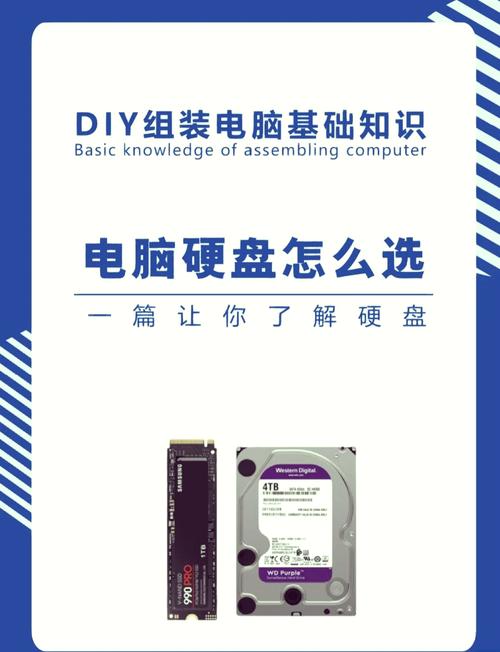为了保证启航者硬盘能够顺利投入使用,安装环节的精确性显得尤为重要。下面,我们将分步骤为你详细阐述启航者硬盘的安装步骤。
准备工作
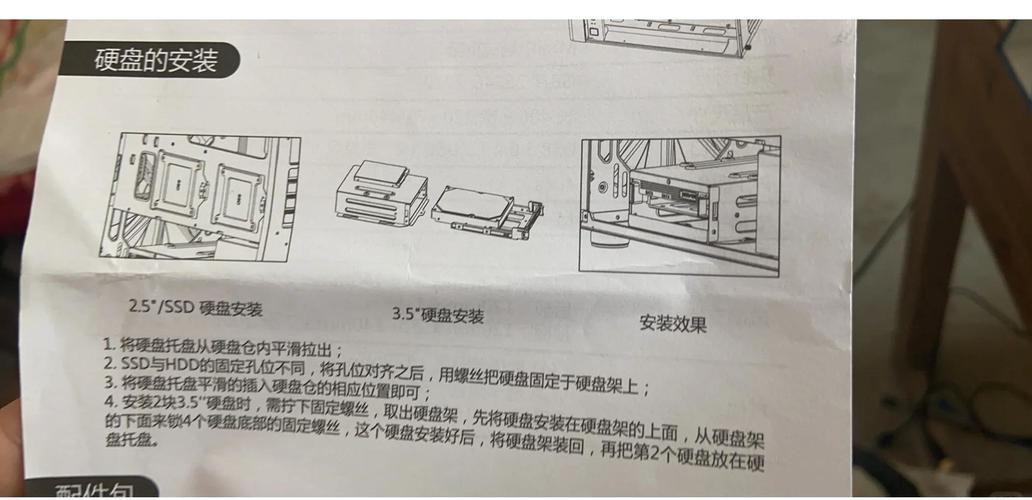
在安装启航者硬盘之前,必须做好充分的准备工作。要准备螺丝刀,这是拆卸和安装机箱侧板等步骤中必不可少的工具。此外,别忘了带上SATA数据线和SATA电源线。有了合适的配件,才能确保数据传输和电力供应的稳定性。当然,提前准备好一块抹布也非常重要,它可以帮助清理机箱内部的灰尘,为新硬盘提供一个干净的工作环境。

操作前务必消除身体上的静电,可使用静电手环,亦或直接接触接地金属。静电若未消除,可能会对硬盘的电子元件造成损害,进而影响硬盘的正常运转,甚至缩短其使用寿命。同时,还需检查电脑内部是否有足够的空间,以便新硬盘能够顺利安装,防止因空间不足引发散热等问题。
卸下机箱侧板

关闭电脑,切断电源。观察机箱侧面,注意到一些机箱的设计相当独特,只需轻轻按下相应的按钮或转动把手,侧板就能顺利滑出。如果侧板是用螺丝固定的,那么就需要用螺丝刀将螺丝旋开,一般会有2到4颗,然后垂直向上或向一侧移动侧板,就可以取下了。
操作时需动作轻缓,以免用力过猛伤及侧板连接处。务必妥善保管好螺丝,以免遗失。拆下侧板后,电脑内部构造一目了然,包括电源、主板以及旧硬盘。尽管这一步骤看似简单,但绝不可掉以轻心,否则可能会给后续的安装带来不便。
安装硬盘托架

将硬盘轻轻放置在支架上,注意要确保硬盘上的安装孔与支架上的孔位准确对接。有些支架配备了导轨或滑槽,这可以帮助硬盘顺畅地滑动至适当位置。然后,用螺丝刀旋紧螺丝,确保硬盘与支架稳固结合,通常每个角落都要固定一枚螺丝。

安装托架时需留意硬盘的摆放方向,一般而言,SATA接口应朝向机箱内部前方,这样便于连接数据线和电源线。同时,还需保证托架安装牢固,避免出现晃动。一旦硬盘在托架中松动,使用时可能会因震动而影响数据的读写,情况严重时甚至可能损坏硬盘。
连接数据线和电源线

购买电脑配件时,应选择SATA数据线。一端需插入硬盘的SATA接口。观察接口处,你会看到一个"L"形状的凹槽。插入时,请务必确认方向,切勿反向操作。另一端应连接至主板的SATA接口。这个接口通常位于主板底部或侧面,并且有清晰的标识。找到与梯形形状相近的SATA电源线,将其一端连接到电源上相应的接口,同时,另一端要插入硬盘的电源接口。
连接要确保稳固,得轻缓地摇动数据线和电源线,以此来检查它们是否松动。要是连接不牢固,可能会导致读写出错,甚至硬盘无法被系统正确识别。此外,还要好好整理线缆,防止它们互相打结。合理排列线缆,有助于机箱内空气流通,从而有助于降低硬盘和硬件的温度。
归位机箱侧板

确保硬盘安装及连接正确无误,随后取回先前拆卸的侧板,将侧板精确地插入机箱的相应插槽中,接着轻轻按下并确保其到位。若需用螺丝固定,便用螺丝刀旋紧螺丝,逐个检查螺丝是否都已拧紧,同时确保侧板与机箱接触面紧密贴合。

安装侧板时动作要轻柔,不可用力过猛,以免内部线路发生位移或受损。确认侧板安装正确无误后,在启动电脑测试前,还需再次细致检查安装状态,以避免意外情况的发生。安装得当的侧板不仅可保护电脑内部硬件,还能有效阻止灰尘侵入,同时也有利于保持机箱内部的清洁。
开机测试

接通电脑电源,轻触启动按钮,稍等片刻,待电脑完全启动。系统顺利启动后,浏览“此电脑”或“我的电脑”目录,核实新硬盘是否被系统识别。若新硬盘未出现,请用鼠标右键点击“此电脑”,选择“管理”选项,进入“磁盘管理”界面,寻找新硬盘并执行初始化及分区操作。
在测试阶段,需启动硬盘检测程序,留意供电时长、运行状况等关键指标,借此初步评估是否存在异常情况。若所有指标均显示正常,便可着手安装;若发现异常,则需重新审视安装流程,对连接、固定等环节进行细致检查。硬盘运行时,需注意倾听其声音,观察是否有杂音或异常声响,一旦发现异常,应立即采取措施处理。
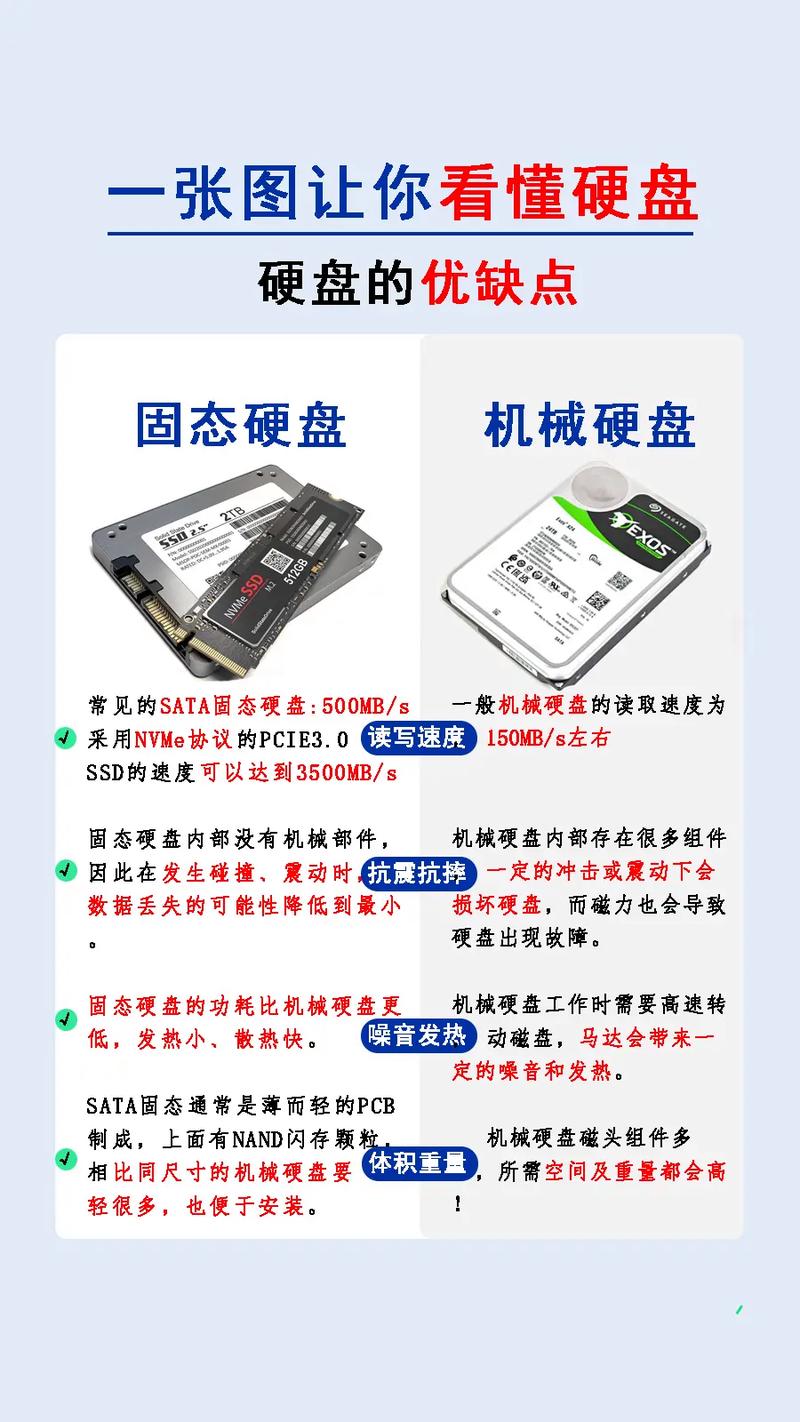
启航者硬盘的安装并不繁琐,只需依照先前介绍的操作步骤逐一执行,便可顺利搞定。在安装过程中,你是否遇到了什么困难?欢迎在评论区留下你的心得体会。若这篇文章对你有所启发,别忘了点赞并分享以示鼓励!